如何使用Mac錄製螢幕及聲音
因為線上課程需要影片複習,所以花了點時間成功完成這個功能,簡單記錄一下,或許能幫忙到有需要的人。畢竟我也是靠著網路上眾多的幫助而成功,應該要回饋一下。
--
(1) 下載 Soundflower : 如果無法安裝,到 “系統偏好設定 / 安全性與隱私 / 一般” 進行設定,但完成後要記得把安全鎖鎖回才安全。

(2) 開啟音訊MIDI設定 (應用程式 / 工具程式):選「+」/「製作聚集裝置」,將“內建麥克風” 和 “Soundflower(64ch)” 都勾選起來。

(3) 開啟音訊MIDI設定 (應用程式 / 工具程式):選「+」/「製作多重輸出裝置」,將“內建麥克風” 和 “Soundflower(64ch)” 都勾選起來。

(4) 開啟QuickTime Player (在 “應用程式” 中):選擇 “檔案 / 新增螢幕錄製 / 點選錄製鍵旁邊的倒三角 / 勾選聚集裝置” 。

--

(3) 開啟音訊MIDI設定 (應用程式 / 工具程式):選「+」/「製作多重輸出裝置」,將“內建麥克風” 和 “Soundflower(64ch)” 都勾選起來。

(4) 開啟QuickTime Player (在 “應用程式” 中):選擇 “檔案 / 新增螢幕錄製 / 點選錄製鍵旁邊的倒三角 / 勾選聚集裝置” 。

接下來你就可以開一個音訊檔,或是YouTube的影片來錄製螢幕看看囉!我是有成功完成。如果敘述內容有誤,還請前輩與大家指教。
--
然後溫馨提醒一下,你所錄製的內容,如果是他人的著作,或是網路影片,都應該標註製作者,或是詢問過所有權人可否公開,不可以隨意地將他人的影片自行錄製而公開喔!本網誌的圖片文字,我也是純粹出於取之網路、用之網路的心意在這裡分享,所以歡迎大家使用或分享給有需要的朋友們,但請註明出於這個Blog噢!
以後如果時間上還可以,我也會試著多寫點這種文章,很有做好事的感覺呢!
謝謝你的閱讀。以後如果時間上還可以,我也會試著多寫點這種文章,很有做好事的感覺呢!



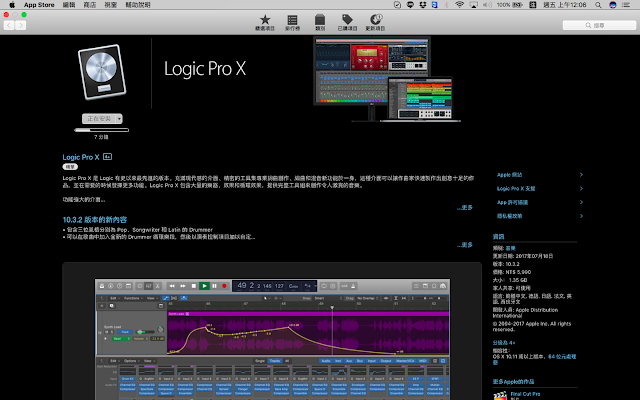
留言
張貼留言